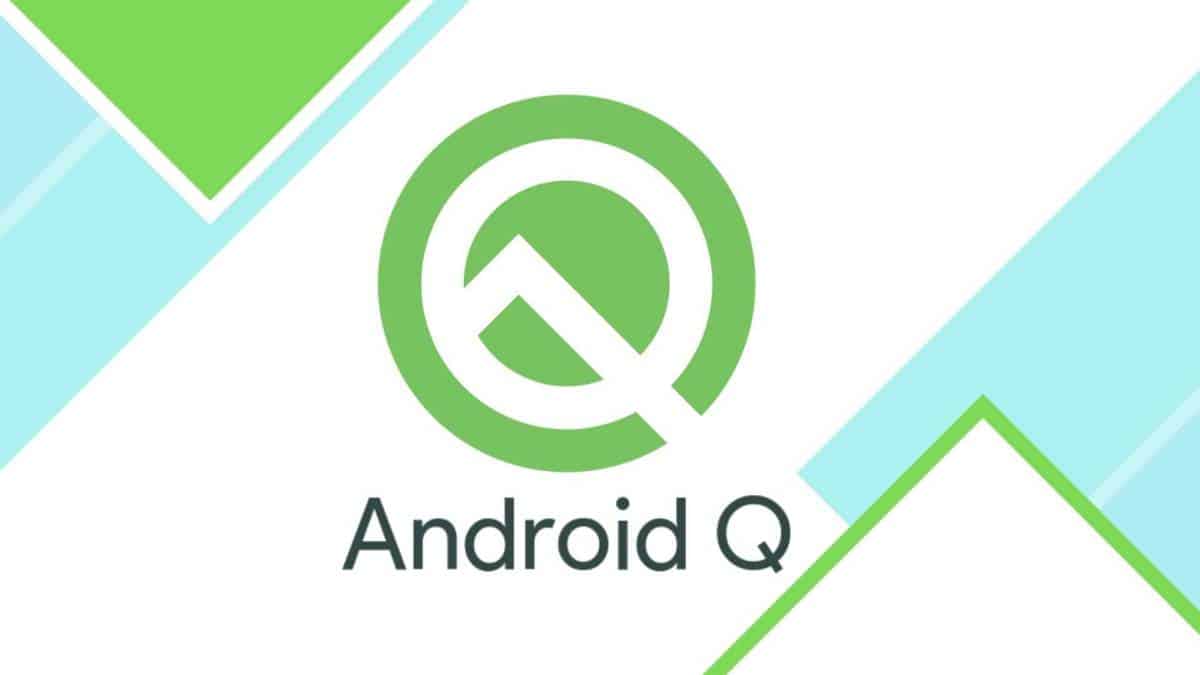Nếu bạn là một tín đồ của Android, bạn sẽ rất vui khi đọc bài viết này vì hôm nay chúng tôi sẽvới bạnGiới thiệu đầy đủAndroid Q hướng dẫn.
在Android 10Chứa nhiều đặc điểm thay đổi hành vi có thể làm cho hiệu suất và tác động của ứng dụng của bạn ngày càng mạnh mẽ hơn.Phiên bản cập nhật này của phần mềm Android 10 có nhiều tính năng mới.thích-
- Để cải thiện tính ổn định và khả năng tương thích của ứng dụng, Android Q giới hạn giao diện SDK quốc gia mà bạn có thể sử dụng trong các phiên bản trước của phần mềm.Danh sách cập nhật các giao diện SDK đã biết đã được phát hành bởi android.
- Định dạng của bản đồ Dalvik đã được thay đổi, điều này ảnh hưởng đến các ứng dụng phân tích cú pháp trực tiếp các tệp bản đồ.
- Với bản cập nhật phần mềm này, thời gian chạy Android sẽ không gọi dex2oat từ quy trình ứng dụng.
- Android Q đã giải quyết được vấn đề ART thực thi quá trình biên dịch trước thời hạn. Nếu môi trường classpath khác nhau trong quá trình biên dịch và thời gian chạy, nó sẽ gây ra lỗi.
- Các quyền đối với ý định toàn màn hình đã được thay đổi vì giờ đây các ứng dụng hỗ trợ Android 10 trở lên cần yêu cầu quyền USE_FULL_SCREEN_INTENT trong tệp kê khai của ứng dụng.
- Phiên bản này không hỗ trợ FileChannel.map () cho các tệp không chuẩn, chẳng hạn như / dev / zero, không thể thay đổi kích thước của chúng bằng cách sử dụng truncate ().
đó làBạn sẽ thích trong phiên bản nàyCủaAndroid QMột số chức năng quan trọng.
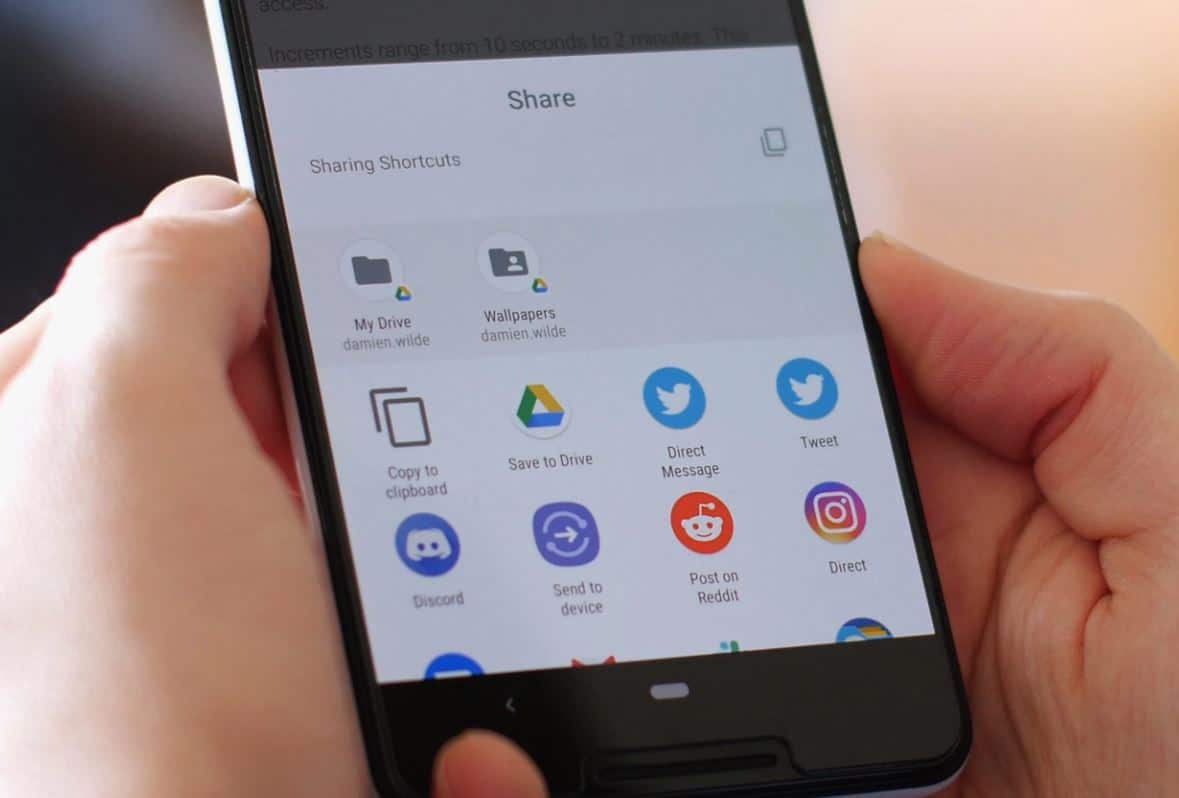
Nội dung
Làm thế nào để cài đặt Android Q trên điện thoại?
Mới đây, Google đã tung ra phiên bản mới của hệ điều hành Android gần đây đang được rất nhiều người ưa chuộng.Nếu bạn muốn cài đặt bản cập nhật mới nhất này trên điện thoại của mình, thì chúng tôi đã tạo hướng dẫn từng bước cho bạn, vì bạn phải đợi một lúc để mua phần mềm này trên thị trường.Ở đây chúng tôi đã tạoTrên điện thoại Pixelcài đặtAndroid QHướng dẫn nhanh.
Tải xuống bản cập nhật OTA
Đây là cách dễ nhất và được ưu tiên để cập nhật phần mềm Android của bạn, bạn không cần phải sử dụng phương pháp này để cài đặt lại bất cứ thứ gì.Nâng cấpPhần mềm Android, Bạn nên truy cập cài đặt của điện thoại và nhấn hệ thống, cập nhật hệ thống, sau đó tìm bản cập nhật mới nhất.Nếu phần mềm mới có sẵn cho thiết bị của bạn, nó sẽ tự động hiển thị các tùy chọn tải xuống.Sau khi cập nhật hệ thống, bạn phải luôn khởi động lại điện thoại của mình và Android Q của bạn sẽ sẵn sàng chạy ngay lập tức.
Flash phần mềm trên thiết bị của bạn
So với phương pháp OTA, phương pháp này phức tạp hơn một chút và mất nhiều thời gian hơn.Tuy nhiên, nếu bạn muốn sử dụng phương pháp này, thì chúng tôi có một hướng dẫn đầy đủ để làm điều đó-
Tải tập tin
Google đã chia sẻ hình ảnh xuất xưởng android 10 và các tệp OTA của thiết bị Pixel.Bạn cần tải xuống đúng tệp cho điện thoại của mình để bắt đầu quá trình.Để bắt đầu quá trình này, bạn cần--
- Điện thoại Pixel
- Một cáp USB để kết nối
- SDK Android và các lệnh ADB và Fastboot được cài đặt trên máy của bạn chạy thành công
- Mở khóa bộ nạp khởi động
Mở khóa bộ nạp khởi động
Để mở khóa bộ nạp khởi động của điện thoại, bạn cần làm theo các bước bên dưới:
- Bằng cách bật tùy chọn nhà phát triển, bạn phải bật gỡ lỗi USB và mở khóa OEM trên thiết bị của mình.
- Bây giờ, cắm thiết bị của bạn bằng cáp USB và mở cửa sổ lệnh.
- Bạn có thể sử dụng lệnh này để khởi động thiết bị ở chế độ bộ nạp khởi động - ADB khởi động lại bộ nạp khởi động.
- Sau khi vào chế độ bộ nạp khởi động, hãy nhập mở khóa nhấp nháy -fastboot.
- Bây giờ, xác nhận quá trình và nhấn nút nguồn để mở khóa bộ nạp khởi động.
Cài đặt Flash Android 10
Việc cài đặt Android trên điện thoại của bạn rất dễ dàng, nhưng bạn vẫn sẽ gặp một số vấn đề, vì vậy hãy làm theo các hướng dẫn sau một cách cẩn thận——
- Chuyển đến menu Bootloader và kiểm tra xem thiết bị và PC của bạn đã được kết nối hay chưa bằng cách gõ fastboot device.Nếu kết quả đi kèm với số sê-ri của thiết bị của bạn, thì bạn có thể bắt đầu.
- Chuẩn bịHình ảnh nhà máy- Sử dụng 7zip để giải nén tệp .tgz bạn đã tải xuống, sau đó giải nén tệp .tar bạn đã giải nén từ tệp .tgz một lần nữa.Nó sẽ tạo một thư mục chứa một số lượng lớn các tập tin.
- Sao chép tất cả các tệp và dán chúng vào SDK Android trên PC của bạn.Bây giờ bạn sẽ tìm thấy nó trong thư mục Program Files.
- Có hai tệp flash.Nếu bạn là người dùng Windows, thì bạn nên nhấp vào biểu tượng bánh răng có tên Windows Batch File.Người dùng Linux có thể nhấp vào flash-all.sh.
- Một hộp cài đặt sẽ bật lên, không rút thiết bị của bạn trong quá trình cài đặt.
- Sau khi quá trình hoàn tất, thiết bị của bạn sẽ tự động khởi động lại.Bây giờ bạn rút phích cắm của thiết bị và chạy phần mềm Android 10.
Nếu bạn không thể làm cho phương pháp nhấp nháy phù hợp với mình, có một phương pháp thay thế, nhưng nó rất phức tạp và không phải ai cũng có thể sử dụng nó.
Bằng cách sử dụng hướng dẫn này, cách sử dụng Android Q trên điện thoại của bạn rất đơn giản.Tuy nhiên, nếu bạn muốn chuyển về Android Pie vì lý do nào đó, thì bạn chỉ cần làm theo các bước nhấp nháy.
Chà, chúng tôi hy vọng hướng dẫn Android Q này đã cung cấp cho bạn bức tranh rõ ràng về các tính năng và cài đặt cài đặt của Android 10.